Monitoramento de Concorrentes
Através do EasyClick é possível realizar constantemente o monitoramento dos anúncios de seus concorrentes. Este monitoramento permite analisar as atividades realizadas nos anúncios tais como alterações de preço, alteração do título, alteração de status (pausa, reativação, encerramento).
Para começar, você deve fazer o levantamento dos seus concorrentes e separar os anúncios que estão mais diretamente ligados aos seus.
1. Monitorando um anúncio do concorrente:
Para iniciar o monitoramento de um anúncio, vá no menu “Marketplace -> Monitor Concorrência”.
Após, clique em “Monitorar Novo Anúncio”:
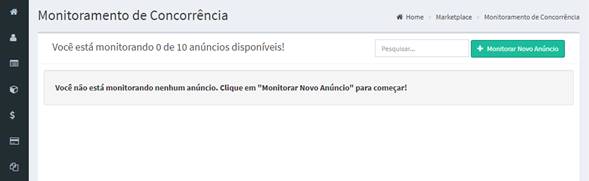
Informe o código do anúncio do concorrente e clique em “Monitorar”:
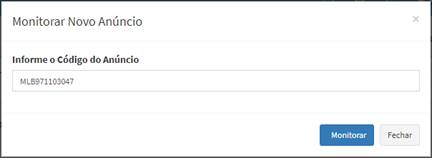
Após, o anúncio ficará sendo monitorado pelo sistema e você será notificado sempre que alguma atividade nova for identificada no anúncio:
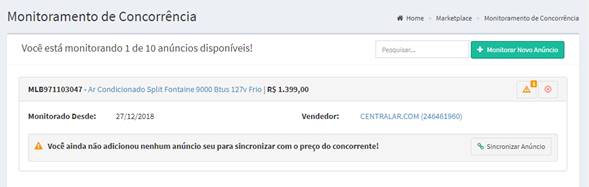
2. Verificando as atividades nos anúncios:
Para verificar as atividades recentes nos anúncios monitorados, clique no ícone
 :
:
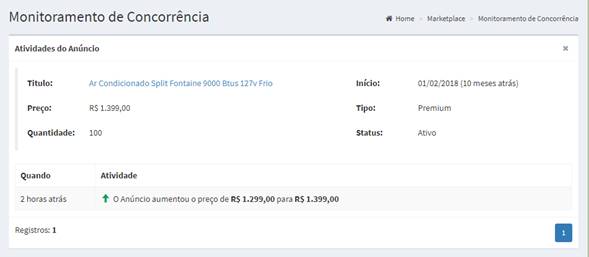
Nessa tela será possível identificar todas atividades realizadas recentemente.
Obs.: é possível identificar rapidamente os anúncios que possuem atividades novas,
através do ícone
 .
O número no canto superior direito do botão mostra a quantidade de atividades novas.
.
O número no canto superior direito do botão mostra a quantidade de atividades novas.
Você também será notificado pelo painel geral de notificações:
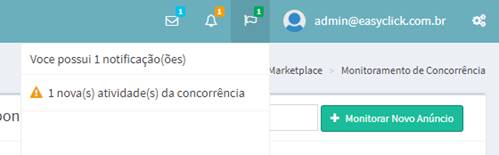
3. Deixando de monitorar um anúncio:
Caso você decida que um anúncio não precise mais ser monitorado, você pode removê-lo do monitoramento
através do botão
 . Clique nele e confirme. A partir desse momento o anúncio deixará de ser monitorado.
. Clique nele e confirme. A partir desse momento o anúncio deixará de ser monitorado.
4. Analisando os dados do vendedor:
É possível através do monitoramento, verificar algumas informações importantes sobre o vendedor do anúncio que você está monitorando. Para isso, clique no apelido do vendedor:
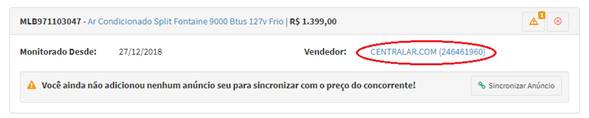
Nessa tela, várias informações são mostradas e também será possível analisar as visitas do vendedor, de acordo com período desejado:

5. Sincronizando o preço dos seus anúncios:
O monitor de concorrentes do EasyClick permite também que você sincronize o preço dos seus anúncios com o preço dos anúncios dos concorrentes.
Para sincronizar o preço de um anúncio seu com o do seu concorrente, clique no botão
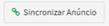
Após, informe o código do seu anúncio, o preço mínimo, o preço máximo e se for necessário, um valor que será subtraído do preço do concorrente para definir o preço do seu anúncio:
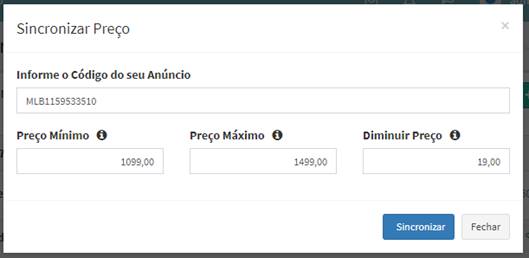
Clique em “Sincronizar”.
- Preço Mínimo:
- configura o preço mínimo que o seu anúncio deverá ser definido caso o preço do seu concorrente fique abaixo desse valor. Em outras palavras, seu anúncio nunca terá o valor abaixo desse valor configurado. Caso não deseje estabelecer limites, deixe em branco.
- Preço Máximo:
- configura o preço máximo que seu anúncio será definido caso o preço do seu concorrente fique acima desse valor. Se o preço do concorrente ultrapassar o valor configurado por você, será atribuído o valor máximo configurado ao seu anúncio.
- Diminuir Preço:
- caso deseje que o seu anúncio sempre fique com o preço abaixo do seu concorrente, informe o valor que deseja diminuir do seu anúncio. No exemplo acima, toda vez que o anúncio do seu concorrente sofrer alteração, o seu anúncio ficará R$ 19,00 mais barato. Por exemplo: se o anúncio do concorrente alterar o preço para R$ 1.200,00, o preço do seu anúncio será ajustado para R$ 1.181,00 (obs.: se você estabelecer um valor mínimo, o valor mínimo terá sempre prioridade).
5.1 Desativando temporariamente a sincronização de preço:
Para desativar a sincronização de preço de um anúncio, clique no botão
 ao lado do anúncio. Quando
desejar ativá-lo, clique no botão
ao lado do anúncio. Quando
desejar ativá-lo, clique no botão

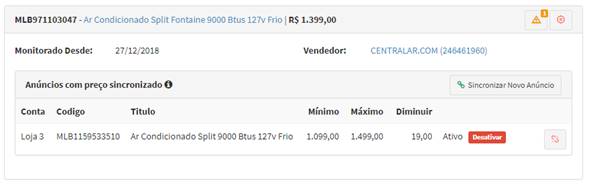
5.2 Removendo a sincronização de preço de um anúncio:
Para deixar de sincronizar o preço de um anúncio, clique no botão
 que fica ao lado direito do anúncio.
que fica ao lado direito do anúncio.